Número del artículo: 000128655
Ingen startenhet hittades när du ändrade startsekvensen till Legacy mode (äldre läge)
Resumen: Steg för att lösa felet "Inga startbara enheter hittades" efter installationen av operativsystemet.
Contenido del artículo
Síntomas
Följ riktlinjerna nedan för att lösa följande felmeddelande:
Felet Ingen startenhet hittades visas när startsekvensen är inställd på äldre läge eller operativsystemet är installerat i äldre läge.
Fel om att ingen startenhet hittades
Följande fel kan visas efter installationen av operativsystemet: Ingen startenhet hittades (bild 1).
Det här felet uppstår när enhetens BIOS-startsekvens är inställd på äldre läge.
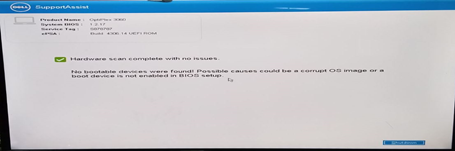
Bild 1: Fel om att ingen startenhet hittades
Om operativsystemet är installerat i befintligt läge visas felmeddelandet när du startar om/startar om systemet. Felet kan inte återställas genom att ändra BIOS-inställningen tillbaka till UEFI. Operativsystemet bör installeras om.
- Endast operativsystemen Windows 10 och senare samt Linux i UEFI-startläge stöds på dessa specifika Dell-system.
- Kontrollera att UEFI-läget är aktiverat i BIOS innan du försöker installera om operativsystemet.
- Det går inte att använda en optisk enhet för att installera operativsystemet i äldre läge eftersom det inte finns något alternativ för optisk enhet på startmenyn.
- Ovanstående Dell-system har en 7:e generationens Coffee Lake-processor (och högre). Systemen är utformade för att starta exklusivt i UEFI-startmiljön (Unified Extensible Firmware Interface).
- Det innebär att operativsystemet inte startar om äldre startläge är valt på dessa system.
Causa
Resolución
Om operativsystemet installeras med UEFI innan startsekvensen ändras kan systemet återställas genom att ändra startsekvensen tillbaka till UEFI.
Om operativsystemet är installerat med befintlig drift kan systemet inte återställas genom att ändra startsekvensen tillbaka till UEFI-läge.
En ominstallation av operativsystemet bör utföras.
Följ stegen nedan för att installera om Windows 10 eller senare:
- Starta systemet och tryck på F2 vid Dell-logotypen för att starta i inställningsmenyn för BIOS.
- Välj Boot Sequence och ändra alternativet från Legacy till UEFI. Klicka sedan på Apply i skärmens nedre högra hörn (Bild 2):
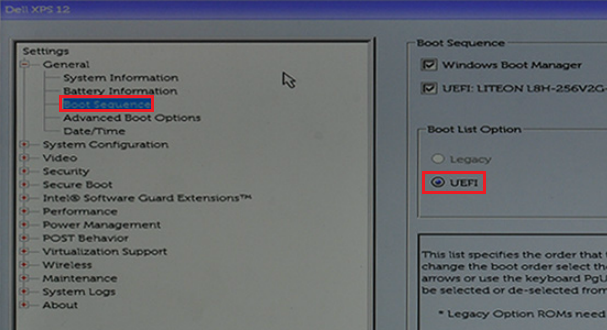
Bild 2: Ändra alternativet för bootlista från befintlig till UEFI i BIOS-inställningarna. - Välj Avancerade startalternativ och avaktivera Aktivera äldre alternativskivor och klicka sedan på Verkställ längst ned till höger på skärmen (bild 3):
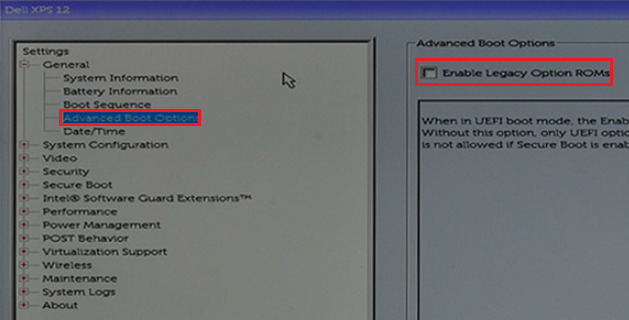
Bild 3: Aktivera äldre alternativ-ROM i BIOS-inställningarna. - Välj Säker start –> Aktivera säker start och ändra alternativet från Inaktiverad till Aktiverad.
- Klicka sedan på Verkställ längst ned till höger på skärmen (bild 4):
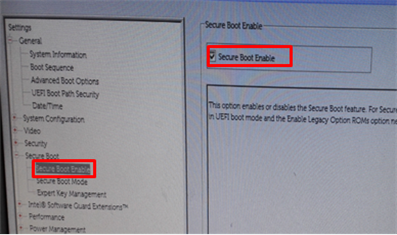
Bild 4: Aktivera inställningen Aktivera säker start i BIOS. - Klicka på Exit i skärmens nedre högra hörn och vänta tills systemet har startats om.
- Installera om operativsystemet Windows 10.
Följ stegen nedan för att installera Linux-operativsystemet:
- Följ steg 1 till 3 i stegen ovan för att installera Windows 10 (dessa steg är desamma för en Linux-installation).
- Kontrollera att alternativet Secure Boot –> Secure Boot Enable är inaktiverat i BIOS (bild 5):
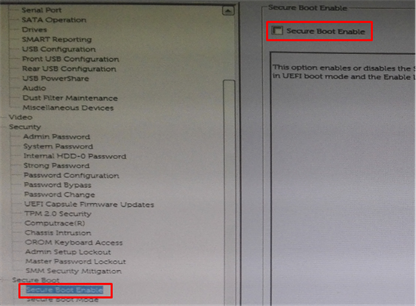
Bild 5: Avaktivera Secure Boot Enable i BIOS. - Välj SATA-drift -> SATA-drift och ändra till AHCI-läge (bild 6):
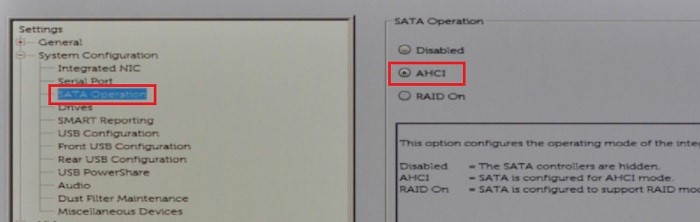
Bild 6: Aktivera SATA AHCI - Klicka på Exit i det nedre högra hörnet och vänta tills systemet har startats om.
- Installera om operativsystemet Linux.
Información adicional
Rekommenderade artiklar
Här är några rekommenderade artiklar relaterade till detta ämne som kan vara av intresse för dig.
- Så här aktiverar du start från CD- eller DVD-alternativ med UEFI-startläge aktiverat
- Ingen startenhet hittades när du ändrar startsekvensen till befintligt läge
- Lösa äldre problem med startläge på nyare bärbara Dell-datorer
- BIOS-inställningar för att tillåta PXE-start på bärbara Dell Latitude-datorer
Propiedades del artículo
Producto comprometido
Fecha de la última publicación
17 abr 2024
Versión
8
Tipo de artículo
Solution